مرکز آموزش
-
نحوه تنظیم HPWP NGINX Cluster Control
نحوه تنظیم HPWP NGINX Cluster Control
سرویس های "وردپرس کارآ" کارآمدترین حالت استفاده از وب سرویس و کامپایلر می باشند، برروی این سری سرویس های وب سرویس NGINX به همراه کامپایلر نسخه PHP 5.4, 5.5, 5.6, 7.0 فعال می باشند که گزینه مناسب PHP 7.0 می باشد که سرعت 4 برابری نسخه های دیگر PHP را دارد اما ممکن است که با افزونه های نصب شده برروی مدیریت محتوای وردپرس شما و یا قالب شما کارآمدی لازم را نداشته باشد لذا پیشنهاد دوم نسخه PHP 5.6 می باشد، البته این نا هماهنگی طبق بررسی گروه "وردپرس کارآ" اکثرا برروی ماژول های نوشته شده توسط تیم های ایرانی می باشد که در صورتیکه شما از افزونه های مطرح و قالب های اصولی استفاده می نمایید می توانید از نسخه PHP 7.0 برای این موضوع استفاده نمایید.
کنترل پنل تمامی این سرویس ها cPanel می باشد که سادگی و کامل ترین کنترل پنل سرویس های میزبانی وب می باشد. در داخل کنترل پنل cPanel گزینه ای به نام nginX تعبیه شده است که نکته کلیدی سرویس شما می باشد که خصوصیت High Performance را برای شما به ارمغان می آورد.
برای فعال کردن خصوصیت High Performance می بایست وارد بخش HPWP NGINX cluster control در کنترل پنل cPanel شوید.
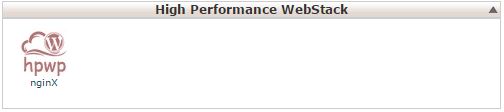
-
در ابتدا می بایست دامین خودتان را از لیست مربوطه انتخاب نمایید و سپس گزینه "CONFIGURE" را بفشارید.
-
در بخش بعدی دامین شما انتخاب شده است و سه گزینه "Server Settings"، "App Settings" و "SubDir Apps" را مشاهده می کنید.
-
در این مرحله وضعیت فعلی وب سرویس و تنظیمات را مشاهده می نمایید که در پایان آن می توانید گزینه AUTO برای ایجاد Config File خودکار و گزینه Manual برای تنظیم دستی وب سرویس و ... را انتخاب نمایید.
-
حالت پیشفرض گزینه Auto می باشد که پیشنهاد ما نیز در صورتیکه کاربر حرفه ای نیستید این گزینه می باشد و سپس گزینه "Submit" را بفشارید.
-
در این مرحله نوع BACKEND سیستم را انتخاب می نمایید که دو حالت PHP, Proxy دارد.
حالت PHP یعنی اتصال مستقیم کامپایلر PHP به وب سرویس NGINX و در این حالت می توانید نهایت توان سیستم را در اختیار داشته باشید.
حالت PROXY استفاده از NGINX به عنوان سیستم پروکسی وب سرویس Apache می باشد که کلیه درخواست ها توسط NGINX به وب سرویس Apache پاس داده شود.
گزینه PHP
در بخش backend type نسخه کامپایلر PHP خودتان را انتخاب می نمایید.
در بخش configuration template می توانید از لیست template file های مربوطه بر اساس نوع مدیریت محتوا و خصوصیت High Performance و NAXSI اقدام به انتخاب نمایید.
Google PageSpeed
در این بخش لذت سرعت و دریافت نهایت امتیاز PageSpeed را می برید که می توانید اقدام به فعال یا غیر فعال کردن آن نمایید.
PageSpeed به طور کلی اقدام به Optimize کردن صفحات شما، کد های HTML، فایل های CSS، فایل های JS، تصاویر و در نهایت Minify و Combine کردن آن ها می نماید.
